本文概述
前言
Axure RP是一个快速原型设计工具,如果你涉及到产品设计的相关东西,肯定不会对Axure RP很陌生。它可以快速创建软件的需求文档、交互原型、功能流程图等,综合起来还是挺多内容的,所以很有必要参考一下Axure RP设计教程,帮助你更好使用Axure RP进行设计。这里就不谈论需求分析和原型设计的原理了,关于产品设计和需求文档(PRD)我在另一篇文章有详细介绍到,另外还有产品设计和需求文档的总结,感兴趣的话你可以去看看,我在这两篇文章中详细讨论了产品设计和需求文档,对于实际的产品设计是很有用的。
这里我们主要学习Axure RP工具的使用,为你介绍Axure RP设计教程,学习Axure的一些基本操作、原型设计以及一些示例等等,本文内容主要参考官方文档以及我自己的一些实际使用经验,希望本Axure RP教程能够帮助你。
Axure RP下载和安装
下载Axure可以到Axure中文网下载: HYPERLINK "https://www.axure.com.cn/78629/" https://www.axure.com.cn/78629/,上面带有安装和汉化说明,你可以参考一下。另外,该软件需要付费激活,或者你也可以到网上找一下激活密钥,安装过程这里就不详细说了。
Axure原型设计入门
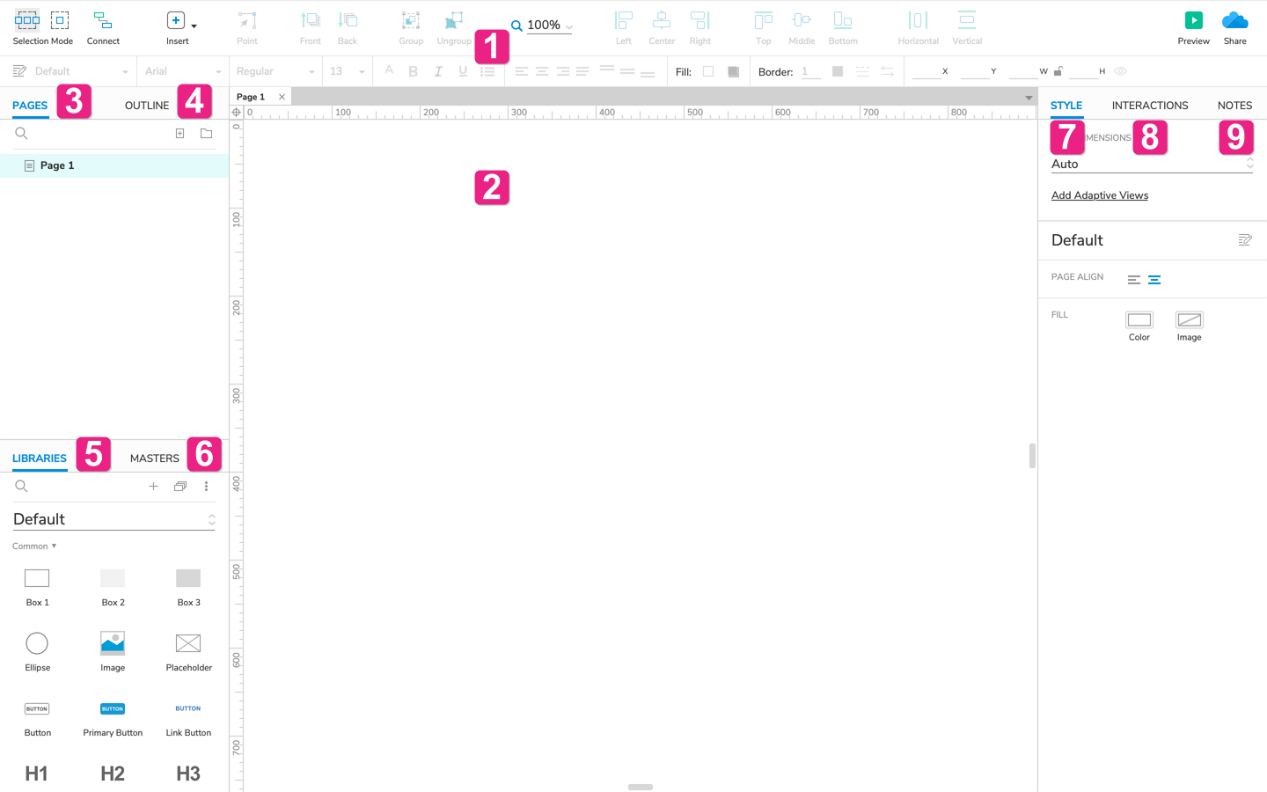
Axure是一个非常简单的工具,不要把它想得太复杂了。Axure主要内容是:页面(Page)、组件或元素(Widgets)和交互(Interactions),下面是Axure界面的主要内容介绍:
- 工具栏:包括基本工具栏和样式工具栏,上面是基本工具栏例如插入图片或形状、组合和元素对齐等,下面是样式工具栏,例如文字样式编辑、形状或线段样式编辑等。
- 画布:页面使用画布展示,我们主要在这里编辑页面和组件(widgets),编辑交互等等。
- 页面:这里用于创建和组织页面,例如我们可以创建一个文件夹有条理地组织这些页面。
- 概要:这里将页面和组件以树状的方式展示,你可以在这里快速查看页面和组件的组织形式。
- 元件或组件:我们设计界面交互原型的时候主要使用这里的组件,Axure默认提供4个元件库:Defautl、Flow、Icons和Sample UI Patterns,每个元件库对元件有一些分类,你可以根据分类快速找到你需要的组件。
- 母版:这里显示你自定义的一些复合组件,例如你可以将网页的顶部导航栏转换为母版,这样当你创建网站的每个页面要用到导航栏的时候可以快速拖拽,而不用重新创建或复杂了。
- 样式:你可以使用这个面板自定义页面的样式和元件的样式。
- 交互:你可以在这里快速创建你需要的交互,例如简单的点击、鼠标移动和键盘操作。
使用Axure进行原型设计,你只需要记住三个东西就行了:页面、元件和交互,这是Axure RP设计教程要指出的最重要的地方。所以Axure是非常简单的,其它的就是发挥你的想象力设计一个出色的原型图了。
Axure的常规用法如下:
- 创建页面:在页面面板中点击右上角的加号图标即可创建一个页面,点击右上角的文件夹图标可以创建一个文件夹,文件夹用于组织页面。
- 使用元件:在元件库中搜索或找到一个你需要的元件,拖拽到画布中。
- 编辑样式:在顶部工具栏或右边样式面板中编辑样式。
- 点击元件,点击右边的交互面板,设置你需要的交互。
- 点击右上角的预览用于在浏览器中查看原型,共享可用于团队合作。
下面的Axure的用法示例:
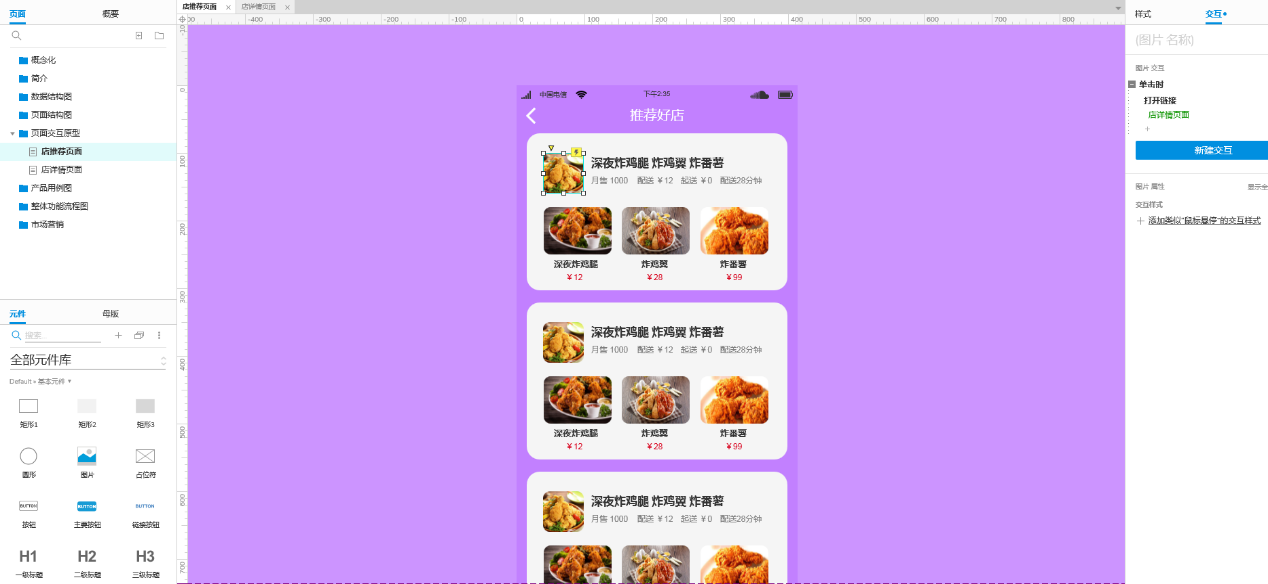
因而,Axure的使用步骤无非就是:创建页面、设计页面、添加交互和发布原型。
其它的一些不重要的,例如Axure的快捷键,你可以查看官方文档,另外一个是Axure提供自动备份当前文件,你可以在文件>Preferences中查看和设置,或恢复备份,这个建议默认就好,这在Axure突然发生异常退出的时候特别有用。
使用Axure的元件
Axure的任何组件都包含属性:X坐标、Y坐标、W宽度和H高度,其中坐标原点为当前画布的最右上角,X轴向右边递增,Y轴向下递增。
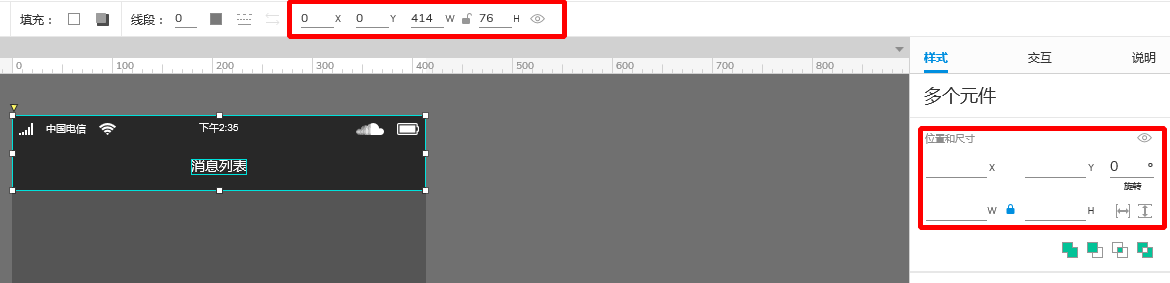
其中,当你选中多个元件时,使用顶部工具栏和右边样式栏调整是不同的:
- 使用顶部工具栏调整时,Axure将选中的所有元素当做一个整体,调整xy和wh更改的是这个整体的位置。
- 使用右边样式栏时,Axure将输入的xy和wh应用到每个选中的元件上。
其它调整元件的样式操作包括:
- 显示相对距离:选中一个元件,按住Alt键,然后将鼠标移到其它元件上,你可以看到它们之间的距离大小。
- 元件命名:选中一个元件,然后在右边的样式面板中,你可以看到第一项是元件的名称,你可以在这里输入元件名称。
- 组合元件:使用顶部工具栏中的“组合”和“取消组合”可以将多个选中的元件归组或解组。
- 组合元件交互:你可以像在独立元件上应用交互一样,在组合元件上应用,其效果是一样的,并且很多时候你需要这个功能。但是如果独立元件和组合应用同一个交互会引起冲突,这会优先执行独立元件的交互。
- 元件顺序:Axure中的每个元件相当于一个图层,最顶层的元件会被优先显示,更改元件的顺序可以使用顶部栏的“顶层”和“底层”更改选中元件的显示顺序。或者右键点击元件,或在“概要”面板中移动元件也同样可以实现更改元件顺序。
- 样式复制:你可以在Axure中将一个元件的样式复制给其它样式,首先在第一个元件上复制或使用Ctrl+V快捷键,然后右键其它元件,选择粘贴选项>粘贴样式。
Axure的基本元件
Axure中的所有Default基本元素都是形状元件,包括矩形、Button、文本、标记元件等。
元件的用法主要是:将元件拖拽到画布中编辑,调整样式,这没有什么特别困难的地方,就不详细讨论了。建议你尝试逐个使用Default中的基本元件,这是很有必要的,因为这是最基本的元件,并且数量并不多。
在这个Axure RP设计教程中,能否灵活使用Axure元件是能否更好进行原型设计的核心。
结语
关于Axure RP原型设计工具的使用先讨论到这里,以上介绍的Axure RP设计教程已经基本足够进行原型设计了。一些更为高级的内容,例如元件的使用,如果你未用过可以点击元件右上角的?号查看它的用法。另外Axure还提供一些更为复杂的交互,例如Axure提供编程方式的交互,必须说,这对于原型设计来说要求有点复杂了。Axure还有个中继器元件,比较强大,同时也涉及到简单的编程。
但是总的来说,个人意见,制作交互原型的时候,如果交互太复杂也不一定需要完整模拟它,你可以做多几个静态步骤,并添加标签说明,这样也是没问题的——同样是达到了我们的目的——详细描述产品。想想,如果每个复杂的交互都模拟,那样时间成本太大了,并且完全没必要,你不可能开发一个游戏,做游戏原型的时候完整模拟它吧?那这工作量和设计游戏差不多了。
而且,原则上来说,我们是可以手绘原型的,所以不要担心你没有完整掌握Axure,使用基本功能已经足够了——比手绘更方便友好了。如果你长期做产品设计,也有更多时间接触它,掌握它。我们设计的文档(包括原型图),最主要是给开发人员看明白,尽量从简,够用就行。
但是要注意,这并不是说不要学复杂的功能,除了这里的简单Axure RP设计教程,还可以参考下面提供的官方链接,有时间或工作过程中都可以参考一下:
- 参考文档:https://docs.axure.com/axure-rp/reference/getting-started-video/
- 使用教程:https://docs.axure.com/axure-rp/tutorials/interactive-button/

